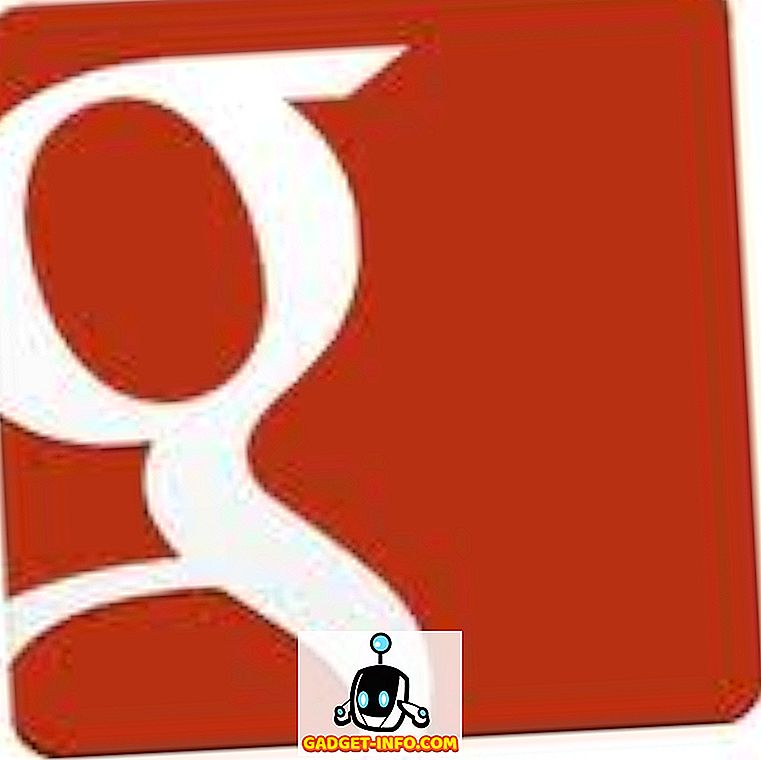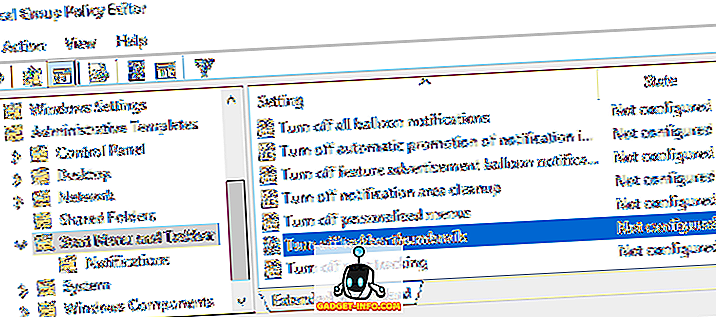Das Chrome OS von Google ist schon seit geraumer Zeit hier, aber in letzter Zeit hat es einige bedeutende Zugkraft gewonnen. Was mit den Chromebooks zum Verkauf von Macs in letzter Zeit zum ersten Mal in den USA gemacht wurde. Um die Dynamik weiter auszubauen, hat Google Anfang des Jahres auf seiner I / O-Konferenz angekündigt, den Play Store für Chrome OS zu nutzen, was Chromebook-Nutzer in die Lage versetzt um Millionen von Android-Apps zu genießen. Nun, Google hat sein Versprechen erfüllt und die Chrome OS Alpha-Version 53 veröffentlicht, die mit der Google Play Store-App geliefert wird.
Leider ist das neue Chrome OS-Update ab sofort nur für Asus Chromebook Flip verfügbar. Wir können jedoch davon ausgehen, dass es bald auf anderen Chromebooks erscheinen wird. Wenn Sie über ein unterstütztes Chromebook verfügen, erfahren Sie, wie Sie den Play Store auf Ihr Gerät laden:
Wechseln Sie zum Entwicklerkanal, um den Play Store zu erhalten
Die Chrome OS 53 alpha-Version ist momentan nur ein Entwickler-Update. Sie müssen also Ihr Chromebook von "Stable" in den Entwicklerkanal wechseln. So geht's:
Hinweis : Wechseln Sie nur dann zum Entwicklerkanal Ihres Chromebooks, wenn Sie einen Eindruck von den neuesten Chrome OS-Alpha-Updates erhalten möchten, da die Leistung in diesem Kanal sehr instabil sein kann .
1. Gehen Sie zu den Chromebook-Einstellungen und klicken Sie oben auf die Schaltfläche " About Chrome OS ".
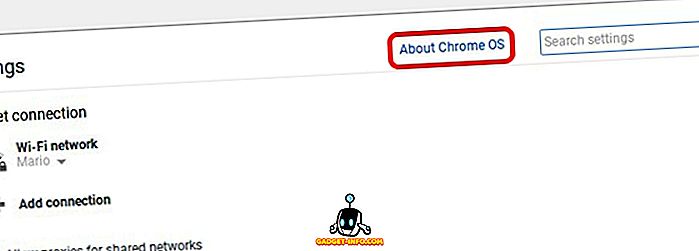
2. Klicken Sie dann auf die Schaltfläche „ Mehr Info… “.
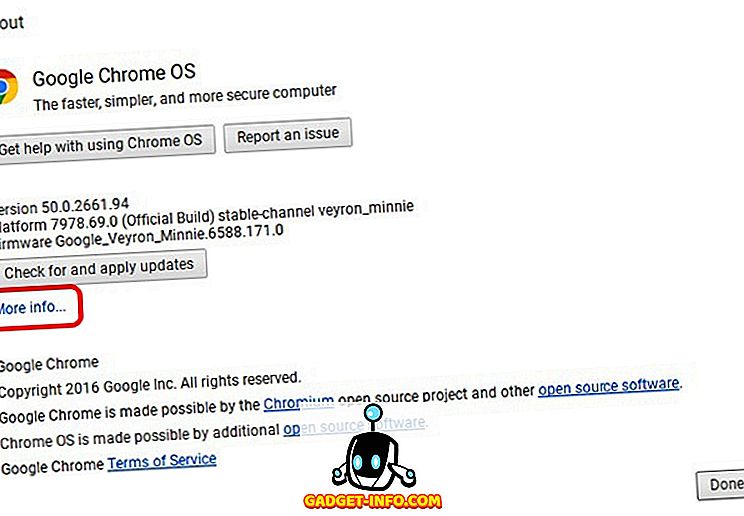
3. Klicken Sie auf der nächsten Seite auf „ Change Channel “.
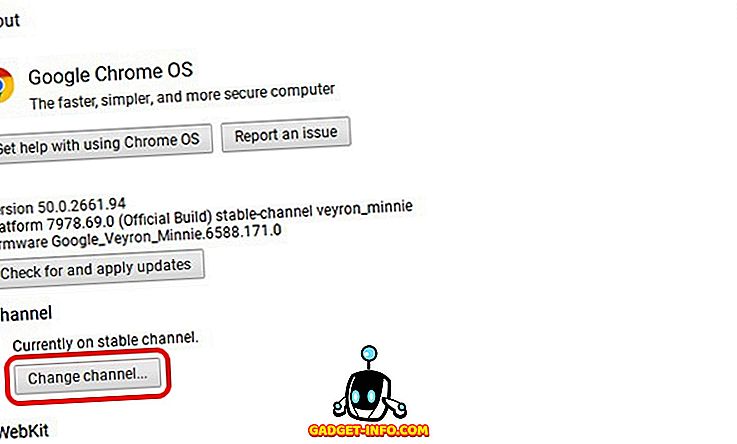
4. Wählen Sie „ Developer - Unstable “.
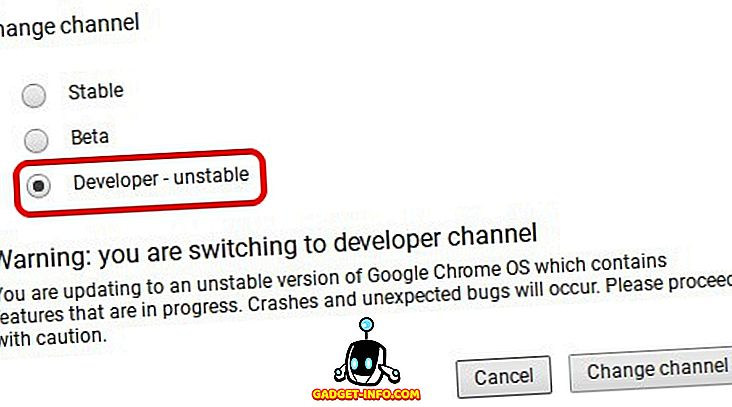
5. Sobald Sie den Kanal zu Entwickler wechseln, wird Chrome OS den neuesten Entwicklerkanal Chrome OS Build herunterladen .
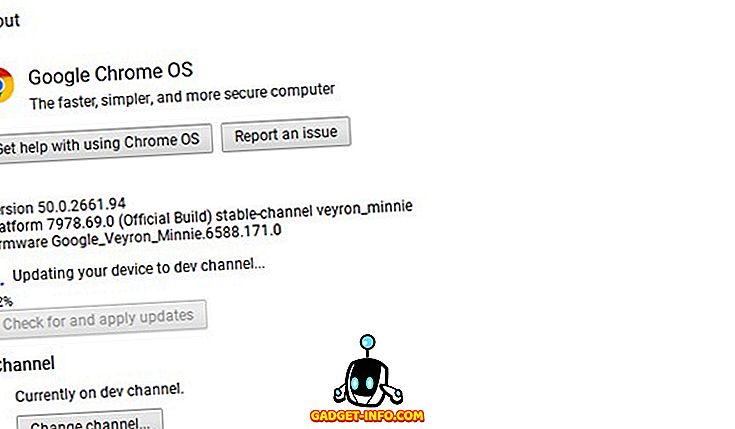
6. Nachdem der Download abgeschlossen ist, finden Sie im Statusbereich die Schaltfläche " Restart to update ". Klicken Sie auf die Schaltfläche, um Ihr Gerät neu zu starten. Nach dem Neustart des Chromebooks finden Sie im unteren Regal ein Play Store-Symbol.
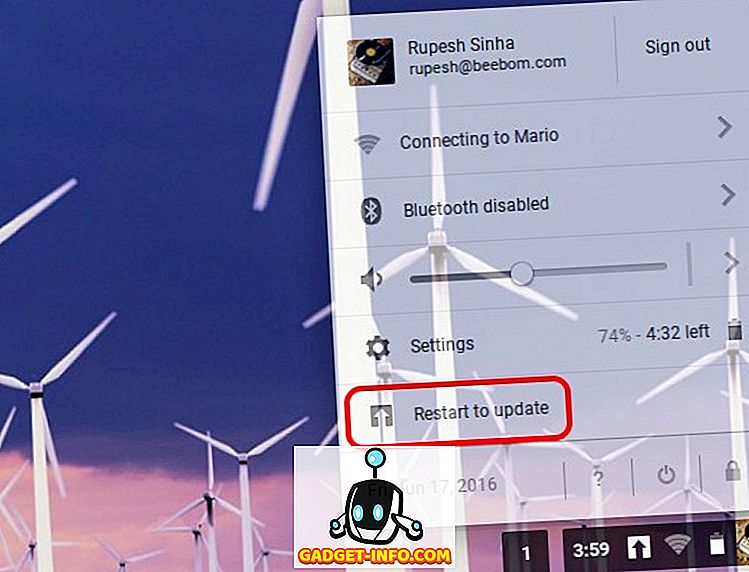
Richten Sie Play Store ein und führen Sie Android-Apps auf Ihrem Chromebook aus
Wenn Sie versuchen, Play Store zum ersten Mal auf Ihrem Chromebook zu öffnen, werden Sie feststellen, dass er nicht geöffnet wird. Nun, Sie müssen zunächst Android-Apps in den Chrome OS-Einstellungen aktivieren, um sie verwenden zu können. Um dies zu tun, gehen Sie einfach zu Einstellungen und markieren Sie " Android-Apps für die Ausführung auf Ihrem Chromebook aktivieren ".
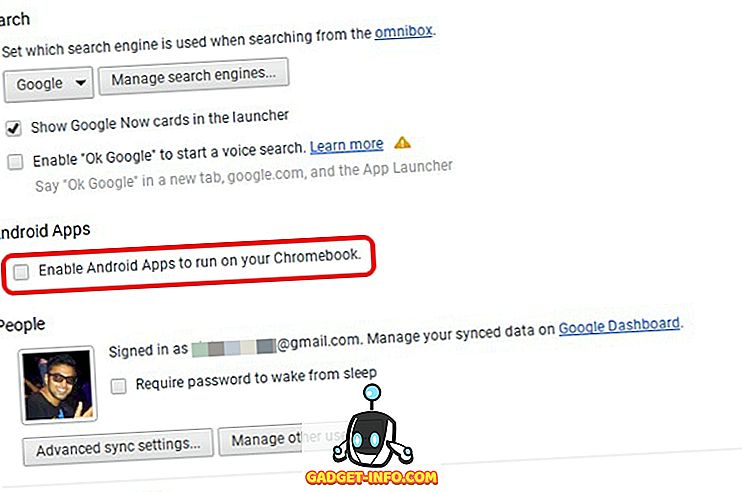
Hinweis : Sie müssen bei einem Chromebook-Administratorkonto angemeldet sein, um diese Option zu aktivieren und Android-Apps auszuführen.
Wenn Sie fertig sind, können Sie auf das Play Store-Symbol klicken und es wie auf einem brandneuen Android-Gerät einrichten. Nach dem Setup sollte sich der Play Store öffnen und Sie können mit der Installation von Apps beginnen.
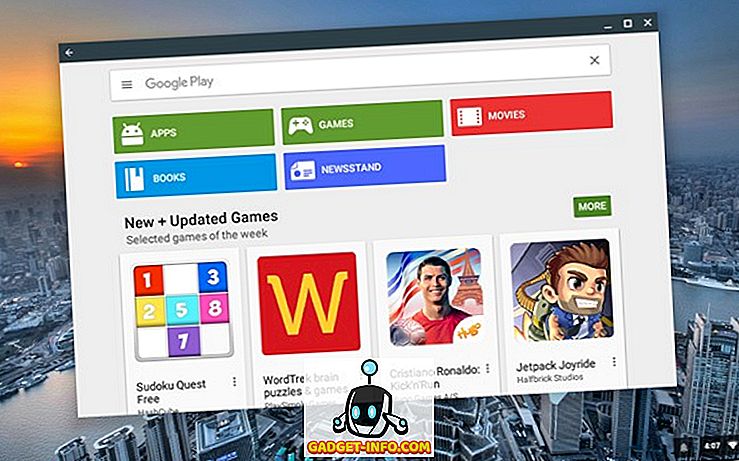
Wichtige Mitteilungen aus dem ersten im Play Store geladenen Chrome OS-Release
- Im Play Store stehen nur Apps mit Tablet-Benutzeroberflächen zum Download zur Verfügung.
- Sie können die Android-App-Einstellungen überprüfen, indem Sie zu Chrome OS- Einstellungen gehen und im Abschnitt Android-Apps auf "App-Einstellungen" klicken.
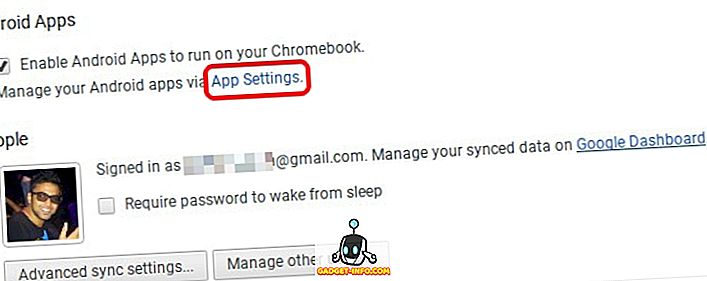
- Auf der Seite mit den App-Einstellungen wird eine Seite mit den Einstellungen angezeigt, die denen ähnelt, die wir von Android erwarten, und Sie können Apps verwalten. Das Chromebook wird auch als Android-Tablet mit Android 6.0 betrachtet .
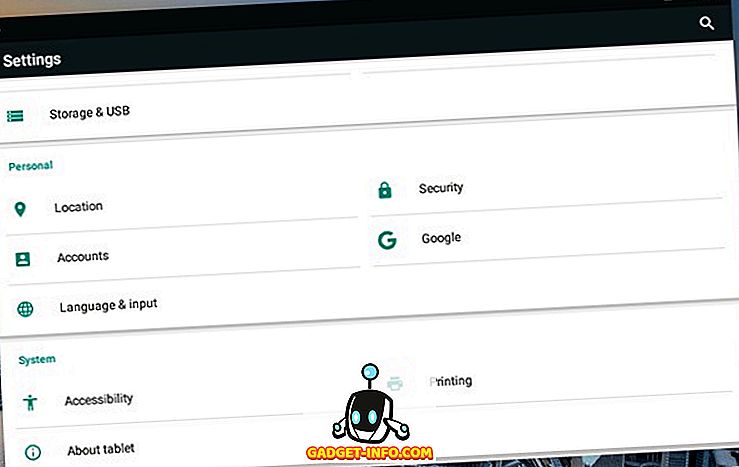
- Sie können sogar "Installation aus unbekannten Quellen zulassen" aktivieren, um Apps aus APK-Dateien zu installieren.
- Die Apps werden nur in einem einzigen festen Fenstermodus oder Vollbildmodus ausgeführt und können nicht in der Größe geändert werden. Sie können sie jedoch verschieben.
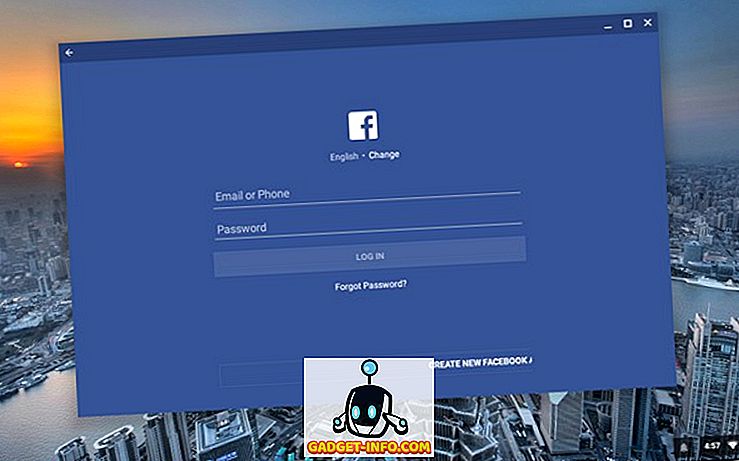
- Während die meisten Apps und Spiele auf dem Chromebook eine gute Leistung zeigen, funktionieren einige Spiele, für die Sie sich für das Gameplay interessieren, nicht.
Sind Sie bereit, Android-Apps und -Spiele auf Ihrem Chromebook auszuführen?
Nun, der Google Play Store und die Android-Apps sind nun endlich auf dem Chromebook angekommen, und obwohl es nur auf einem einzigen Gerät angekommen ist, fühlt sich Chrome OS bereits als ein großer Sprung an. Testen Sie also das neue Chrome OS-Update, wenn Sie einen Chromebook Flip haben, und teilen Sie uns mit, was Sie in den Kommentaren unten finden. Leute mit anderen Chromebooks, keine Sorge, Sie sollten das Play Store-Update noch in diesem Jahr erhalten. Sie können sich die Liste der Chromebooks ansehen, die das Play Store-Update erhalten. Wenn Sie einfach nicht warten können, gibt es andere Möglichkeiten, Android-Apps auf Chromebook auszuführen.